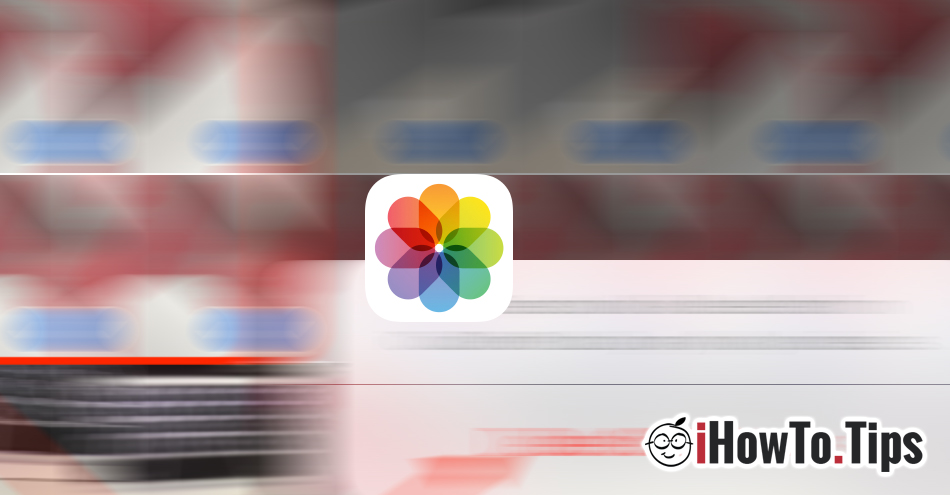Каждый раз, когда он запускает новую модель iPhone, одна из функций, которые нас интересуют, - это производительность камеры. Сколько у него мегапикселей, насколько четкие снимки ночью - при слабом освещении, какая фокусировка и время выдержки и т.д. элементов.
По мере развития камер iPhone размер файлов .JPG (изображений) также увеличивался, и, косвенно, пространство, занимаемое на iPhone, стало больше. Некоторое время назад, Apple приняла собственную систему сжатия, чтобы уменьшить пространство, занимаемое изображениями на устройствах, без снижения их качества. Около .HEIC (HEIF) и как вы можете это сделать преобразование из этих .HEIC-форматов в .JPG найти информацию здесь.
Когда мы отправляемся в отпуск, на мероприятия или с домашними животными, у нас возникает соблазн мы делаем много фотографий и видеозахваты. Возможность проживания нет свободного места на айфоне он довольно большой, и лучше всего будет оставить только самые удачные фото и видео. Остальные фото и видео следует безвозвратно удалить с iPhone.
Как навсегда удалить фотографии и видео с iPhone
1. Мы открываем "Photos"И мы идем"Альбомы"(В меню внизу) → затем откройте"Все Photos».
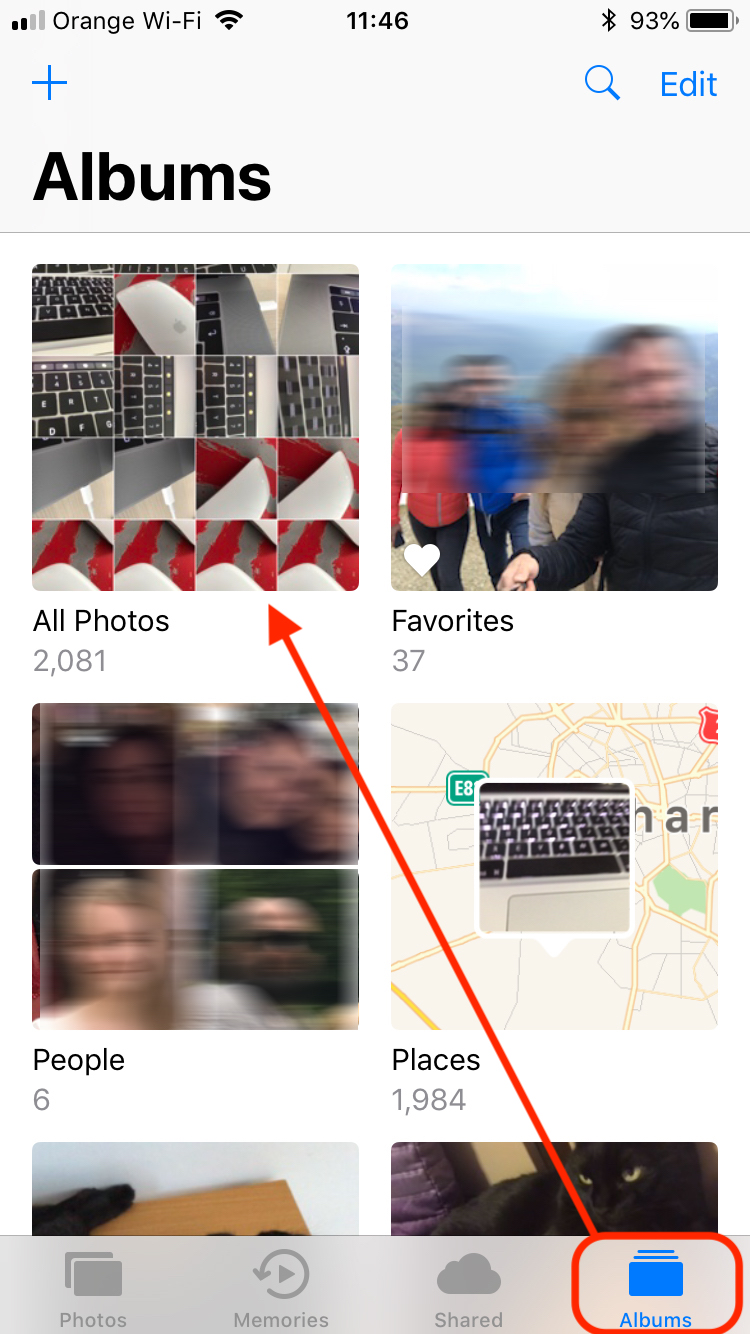
В целом Photos«мы найдем это все фотографии и видеоролики сделано как с помощью родного приложения «Камера» iPhone, так и с помощью других установленных камер. Также здесь мы найдем изображения, сохраненные с сайтов, Facebook и т. д. других источников. Однако имейте в виду, что некоторые приложения-камеры могут хранить изображения внутри приложения.

2. Из галереи «Все Photos"У нас есть хотя бы под рукой три метода, которыми вы можете удалить фотографии с iPhone, Двумя методами мы можем удалять индивидуально (один снимок, один за другим) и один метод мы можем выбрать больше фотографий которые мы хотим удалить одновременно. Посмотрим как мы можем удалить несколько фотографий одновременно с iPhone.
В "Все Photos"Щелкните"ВыберитеВ правом верхнем углу выберите фотографии, которые мы хотим удалить. Они будут отмечены галочкой на синей точке. После выбора «мусорная корзина» появится в меню внизу. Отличительный знак удаления. Щелкните по нему, затем подтвердите удаление файлов.
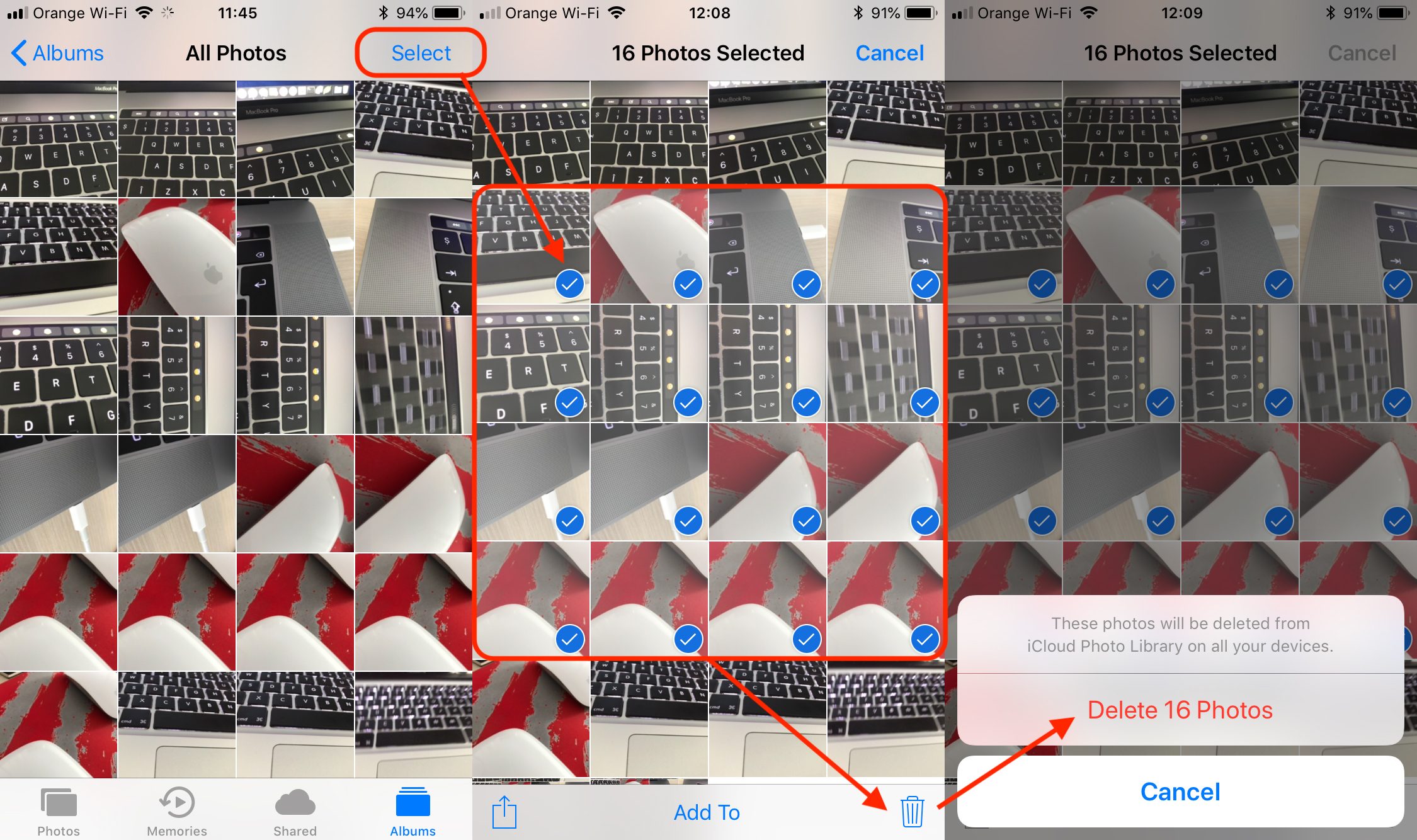
После этого шага картинки были удалены, но не навсегда. Они по-прежнему хранятся на iPhone в галерее, посвященной удаленным файлам. "В последнее время Deleted».
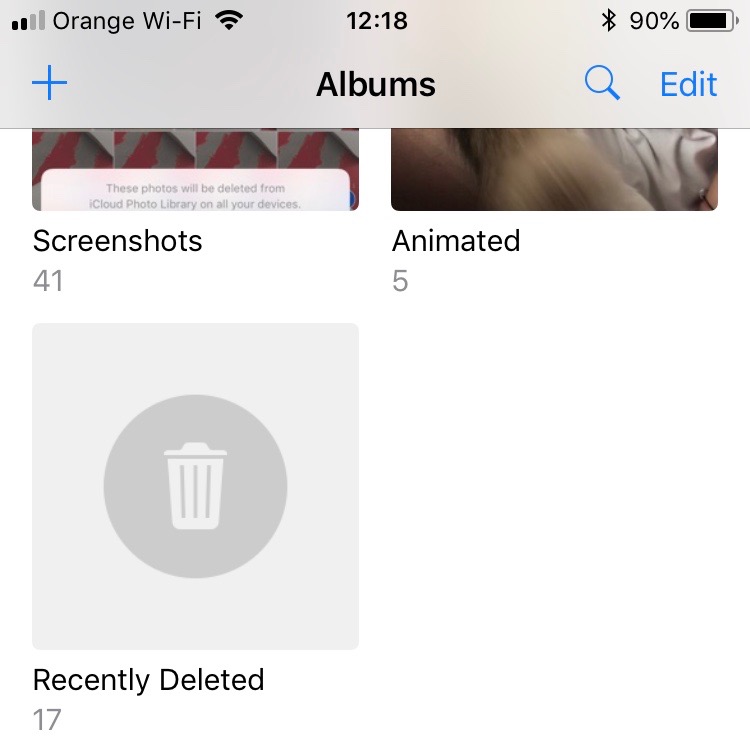
В галерее «В последнее время Deleted»Фотографии и видео удалены из« Все Photos»Будут храниться еще 30 дней, после чего будут автоматически удалены с устройства. В течение этого времени вы можете восстановить их или удалить навсегда вручную, не дожидаясь 30 дней для восстановления. автоматически стирает.
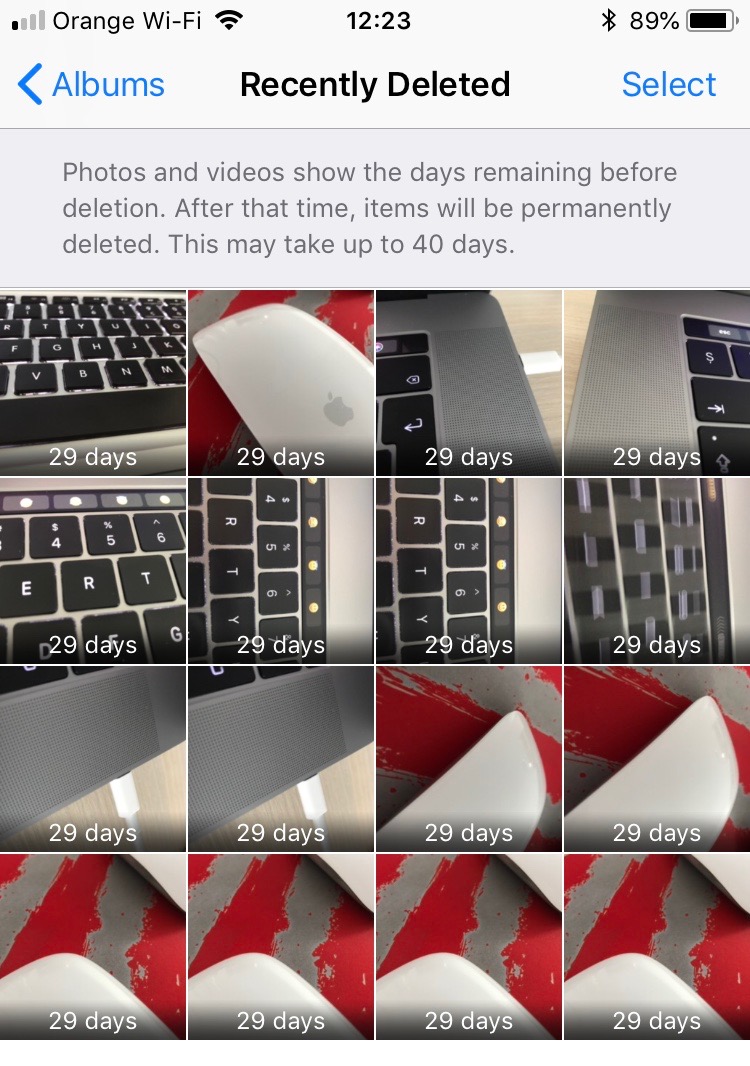
3. Так же, как изображения, которые нужно удалить из «Все» Photos», Таким же образом можно действовать и здесь. Нажмите «Выбрать» в правом верхнем углу, затем выберите «Выбрать».Delete Все" слева внизу. После этой операции фотографии и видео будут безвозвратно удалены с iPhone. без возможности их восстановления когда-либо.